ディクテーションの有効化でスタックしたiPhone 8を解決する方法
アップル製品は最も好まれていますが現在市場にいる人々の間で、彼らはいつも期待通りに働かない。そのため、今日、Appleファンが直面しているiPhone 8の問題のほとんどに対する最善の解決策がいくつかあります。そのような問題の1つは、iPhoneのディクテーションを無効にすることです。私たちはあなたのためにあなたの問題に最適な修正を持っています。問題の最良の解決策を見てみましょう。しかし、ソリューションに進む前に、まずディクテーションとは何かを正確に把握しましょう。
ディクテーションとは何ですか?
ディクテーションの機能により、直接iPhoneでもiPadでも、すべてを自分で入力する必要はなく、iDeviceと話します。まあ、この機能は、すべてを入力するのが面倒な場合に便利です。さらに、口述機能は、あなたが言いたいことをタイプするために、あなたがそれを使いたい場所で使うことができるということです。このディクテーション機能は、メモ、メール、テキスト、またはFacebook Messengerで日常的に詳細をすべて共有したい友人にテキストで送信したい場合に利用できます。必要なことは、このボタンを押して「OK」と言うだけです。 iPhoneディクテーション機能を使用すると、さまざまなアプリケーションで音声のみでテキストを入力できます。ディクテーション機能を有効にするには、iOSキーボードにあるマイクのアイコンをクリックするだけです。
ディクテーションが正確にわかったので、「iPhoneディクテーションボタンを無効にする」問題の解決策について説明します。
解決策1:iPhone 8でディクテーションを無効にする
ステップ1:最初にiPhone 8の設定に移動し、一般オプションを見つけます。クリックして。
ステップ2:キーボードを選択し、「ディクテーションを有効にする」オプションを見つけます。デフォルトでオンになります。スライダーをスワイプするだけでオフにする必要があります。

ステップ3: スライダーを動かしてディクテーション機能をオフにすると、ディクテーション機能をオフにするかどうかを確認するメッセージが表示されます。 [ディクテーションをオフにする]をクリックするだけです。ディクテーション機能を無効にするプロセスが正常に完了しました。
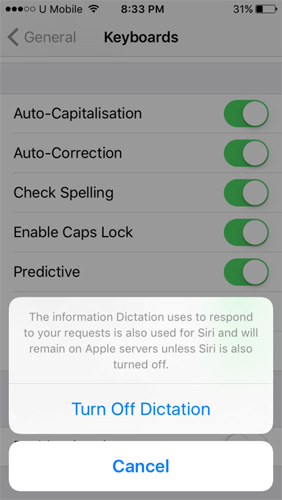
ディクテーションをオフにしましたが、常に再度オンにするオプションがあります。ただし、ネットワークの速度と場所に応じてデータがAppleのサーバーに再度送信されるまでには時間がかかります。
解決策2:Tenorshare ReiBootを使用してディクテーションボタンiPhoneをオフにする
上記の方法が役に立たない場合「iPhoneのディクテーションボタンをオフにする」問題を解決するには、この仕事に長けているプロが必要になります。 Tenorshare ReiBootは、これを支援するツールです。このツールは、データ損失がゼロで、iOSデバイスのあらゆるタイプの問題を解決するのに役立ちます。このソフトウェアは、ワンクリックで問題を解決します。以下の手順に従って問題を解決してください。
ステップ1:PCにTenorshare ReiBootソフトウェアをインストールして実行し、iPhoneをPCに接続すると、メインインターフェイスに表示される[オペレーティングシステムの修復]オプションをクリックします。

ステップ2:さらなるプロセスには最新のファームウェアパッケージが必要です。したがって、最新のファームウェアパッケージをダウンロードする必要があります。ダウンロードをクリックします。
ステップ3:ダウンロードが完了したら、[修復の開始]オプションを選択して、iPhone 8の回復プロセスを開始します。
iPhone 8は正常に修復されました。iPhoneディクテーションの問題を無効にする方法を簡単に解決できます。
上記の記事では、最良の方法を見てきましたiPhoneのディクテーションを無効にする問題を解決します。しかし、他の方法で成功しない場合は、口述の問題を含むiOS関連の問題に対する最善の解決策であるため、Tenoshare Reibootを強くお勧めします。以下のコメントセクションでフィードバックをお知らせください。また、問題を解決するのに最も効果的な方法を共有してください。









